دليل مستخدم iPad
- دليل مستخدم iPad
- ما الجديد في الـ iPadOS
- الطرز المدعومة
-
- التنبيه وفتح القفل
- ضبط مستوى الصوت
- تغيير أو إيقاف الأصوات
- الوصول إلى الميزات من شاشة القفل
- فتح التطبيقات على الشاشة الرئيسية
- التقاط لقطة شاشة أو تسجيل الشاشة
- تغيير أو قفل اتجاه الشاشة
- تغيير خلفية الشاشة
- تكبير تطبيق لملء الشاشة
- السحب والإفلات
- البحث باستخدام الـ iPad
- استخدام AirDrop لإرسال عناصر
- تنفيذ الإجراءات السريعة
- استخدام وتخصيص مركز التحكم
- عرض وتنظيم عرض اليوم
- تغيير البطارية ومراقبتها
- معرفة دلالة أيقونات الحالة
- السفر مع iPad
-
-
- عرض الصور ومقاطع الفيديو
- تحرير الصور والفيديوهات
- تحرير Live Photos
- تحرير صور في وضع بورتريه
- تنظيم الصور في ألبومات
- البحث في الصور
- مشاركة الصور والفيديوهات
- عرض الذكريات
- البحث عن أشخاص في الصور
- تصفح الصور حسب الموقع
- استخدام صور iCloud
- مشاركة الصور مع ألبومات iCloud المشتركة
- استخدام تدفق الصور الخاص بي
- استيراد الصور والفيديوهات
- طباعة الصور
- الاختصارات
- الأسهم
- تلميحات
-
-
- إعادة تشغيل الـ iPad
- تحديث iPadOS
- نسخ الـ iPad احتياطيًا
- إرجاع إعدادات الـ iPad إلى الإعدادات الافتراضية
- استعادة كل المحتوى من نسخة احتياطية
- استعادة العناصر المشتراة والمحذوفة
- بيع الـ iPad أو التخلي عنه
- مسح جميع المحتويات والإعدادات
- استعادة الـ iPad إلى إعدادات المصنع
- تثبيت ملفات تعريف التكوين أو إزالتها
-
- بدء استخدام ميزات تسهيلات الاستخدام
-
-
- تشغيل VoiceOver واستخدامه
- تغيير إعدادات VoiceOver
- التعرف على إيماءات VoiceOver
- تشغيل الـ iPad باستخدام إيماءات VoiceOver
- التحكم في VoiceOver باستخدام الدوار
- استخدام لوحة المفاتيح على الشاشة
- الكتابة بإصبعك
- استخدام VoiceOver باستخدام لوحة مفاتيح Apple خارجية
- كتابة برايل على الشاشة باستخدام VoiceOver
- استخدام شاشة عرض برايل
- تخصيص الإيماءات واختصارات لوحة المفاتيح
- استخدام VoiceOver مع جهاز إشارة
- استخدام VoiceOver في التطبيقات
- تكبير/تصغير
- المكبر
- الشاشة وحجم النص
- الحركة
- المحتوى المنطوق
- الأوصاف الصوتية
-
-
- معلومات الأمان المهمة
- معلومات معالجة هامة
- الحصول على معلومات حول iPad
- عرض إعدادات الخلوي أو تغييرها
- البحث عن مزيد من الموارد للبرامج والخدمات
- بيان التوافق مع FCC
- بيان التوافق مع ISED Canada
- معلومات حول ليزر الفئة 1
- شركة Apple والبيئة
- معلومات حول التخلص من الجهاز وإعادة التدوير
- بيان التوافق الصادر عن ENERGY STAR
- حقوق النشر
إرسال الأموال واستلامها باستخدام Apple Pay على الـ iPad (الولايات المتحدة فقط)
في تطبيق الرسائل ![]() ، يمكنك استخدام Apple Pay لإرسال الأموال واستلامها بسرعة وسهولة. لا حاجة لتنزيل أي تطبيق، ويمكنك استخدام البطاقات التي لديك بالفعل في Apple Pay.
، يمكنك استخدام Apple Pay لإرسال الأموال واستلامها بسرعة وسهولة. لا حاجة لتنزيل أي تطبيق، ويمكنك استخدام البطاقات التي لديك بالفعل في Apple Pay.
عند استلام أموال في الرسائل، تتم إضافتها إلى بطاقة Apple Cash. انظر إعداد بطاقة Apple Cash واستخدامها على الـ iPad (الولايات المتحدة فقط).
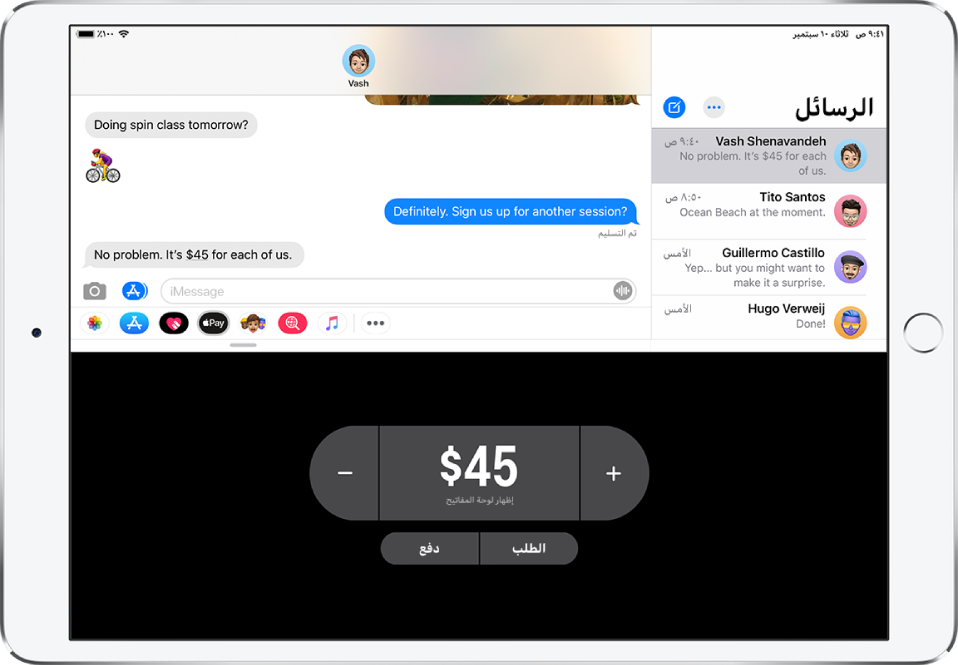
ملاحظة: قبل إرسال أو استلام الدفعات باستخدام Apple Pay، يتعين عليك الموافقة على شروط وأحكام هذه الخدمة.
إرسال دفعة في الرسائل
اسأل Siri. انطق شيئًا ما مثل: "أرسل 100 درهم إلى علي باستخدام Apple Pay عن حفلة الأمس" أو "أرسل ١٥ دولار إلى روان باستخدام Apple Pay".تعرف على كيفية سؤال Siri.
يمكنك أيضًا القيام بما يلي:
في محادثة iMessage، اضغط على
 ، ثم أدخل المبلغ.
، ثم أدخل المبلغ.تلميح: إذا كان هناك مبلغ نقدي تحته خط في الرسالة، فاضغط عليه لتعيين الدفع مسبقًا.
اضغط على دفع، ثم أضف تعليقًا إذا كنت تريد ذلك.
لإكمال الدفع، اضغط على
 ، ثم قم بالمصادقة على الدفع باستخدام Face ID (في الطرز المدعومة) أو Touch ID (في الطرز المدعومة) أو رمز الدخول.
، ثم قم بالمصادقة على الدفع باستخدام Face ID (في الطرز المدعومة) أو Touch ID (في الطرز المدعومة) أو رمز الدخول.يتم إجراء الدفع باستخدام Apple Cash إذا كان رصيدك يحتوي على مبالغ كافية.
يمكنك إلغاء دفعة لم يتم قبولها. اضغط على فقاعة الدفع، ثم اضغط على إلغاء الدفعة.
طلب دفعة
اسأل Siri. انطق شيئًا ما مثل: "اطلب ٢٦ دولار من حنين باستخدام Apple Pay." تعرف على كيفية سؤال Siri.
يمكنك أيضًا القيام بما يلي:
في محادثة iMessage، اضغط على
 .
.أدخل المبلغ، ثم اضغط على طلب.